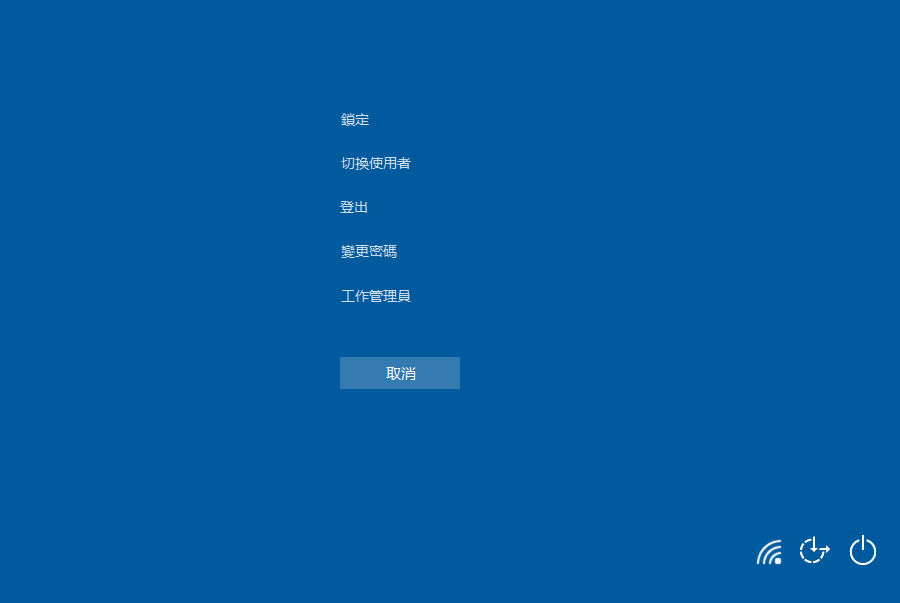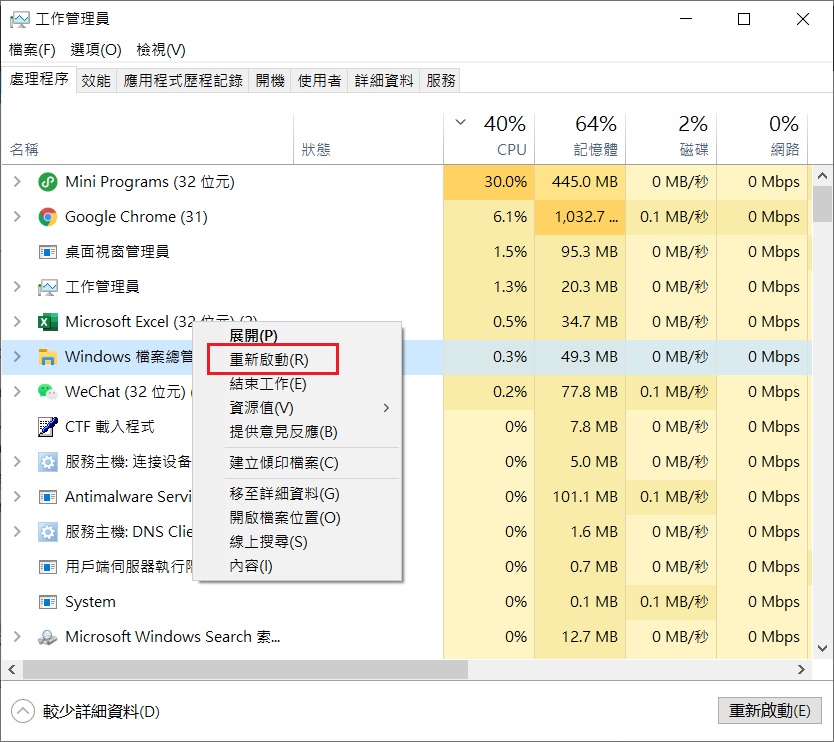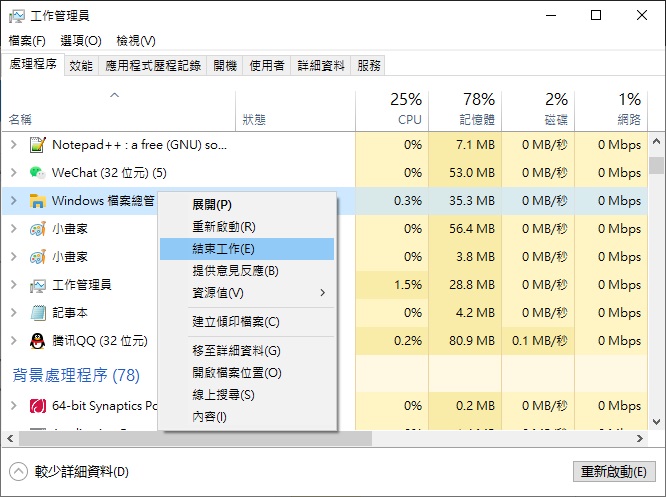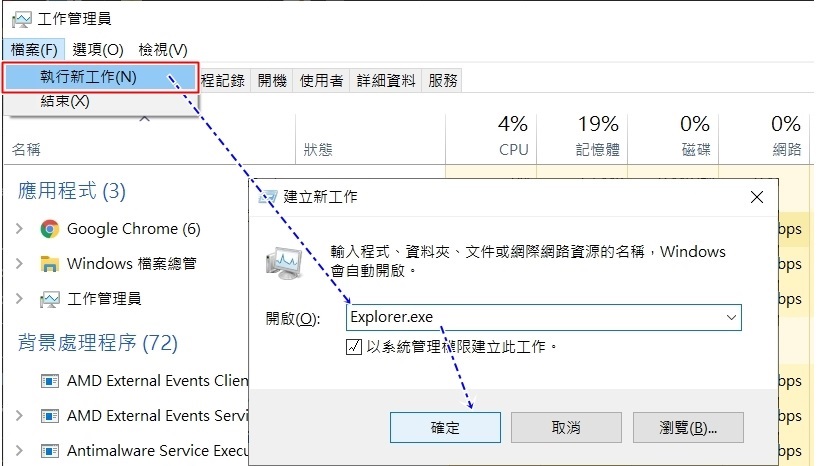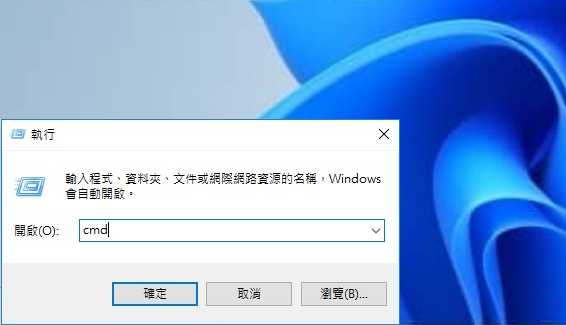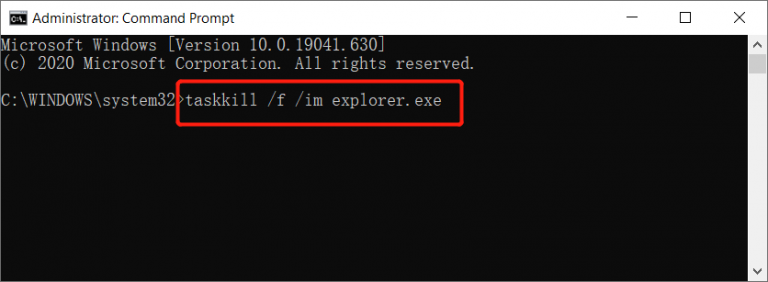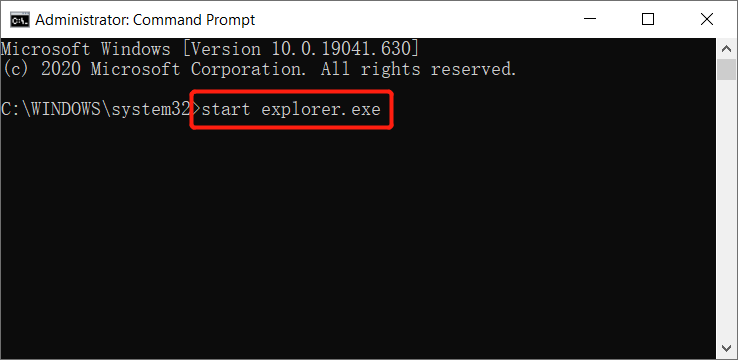我們使用Windows作業系統,應該時常會遇到電腦在處理啟動的程式過多而導致檔案 總管 沒有 回應或者頁面卡住無法動彈的情況。當您正在執行重要工作時,如何讓電腦解除凍結?
在執行重要工作時電腦突然凍結,更糟糕的是可能檔案都還沒來得及儲存,滑鼠也無法操作,整個電腦如卡死狀態一般。當下的你除了強制關機以外,似乎並無任何辦法讓電腦“復活”。其實不然,你還可以通過重新啟動Windows檔案總管復原電腦的活動。本篇將介紹如何重新啟動Windows檔案總管以使檔案總管有所回應。最後還要告訴你重啟如何將遺失的檔案救回的方法。
哪些情況需要Windows檔案總管重新啟動?
當電腦出現以下症狀,可能需要重啟Windows檔案總管:
- 開始功能表卡死毫無反應
- 工作列無回應
- 桌面當機卡死
- Windows檔案總管已經停止運作
- 電腦一直卡在Windows 正在重新啟動
- 電腦遭感染病毒
- 應用程式與系統衝突
- 桌面背景消失或畫面變黑
- 滑鼠失效或變成轉圈圈的游標
以上狀態通常意味著你將無法再繼續操作您的Windows電腦,包含正常程式無法繼續執行。因此,您需要重啟Windows檔案總管才可以。
Windows檔案總管重新啟動的方法
方法 1:在工作管理員重啟檔案總管
首先您可以在開始選單上點擊右鍵找到「Windows檔案總管」,若遇到連滑鼠也無法點擊的狀況下,只能叫出工作管理員來重啟檔案總管了。
- 同時按下鍵盤上「Ctrl + Alt + Delete」按鍵,來叫出工作管理員功能。點擊並啟動它。

- 在工作管理員可以看到目前正在執行的所有應用程式,找到「Windows檔案總管」選項後,點擊它右鍵按下重新啟動後即可解決。

方法 2:手動重啟工作後再次將Windows檔案總管重新啟動
如果方法 1無效的話,可以嘗試先結束檔案總管工作後,然後再次執行新工作:
- 同樣按下「Ctrl + Alt + Delete」按鍵來叫出工作管理員後,找到「Windows檔案總管」選項,並在上面按下右鍵,從選單中選擇「結束工作」。

- 在菜單欄點擊「檔案」→「執行新工作」→在開啟欄位右方輸入「Explorer.exe」來重啟Windows檔案總管。

方法 3:用命令提示字元重啟檔案總管
透過「命令提示字元」來重啟檔案總管。步驟如下:
- 按下鍵盤上「WIN鍵+R」來叫出「執行」視窗,並在欄位上輸入「cmd」來叫出命令提示字元視窗。

- 於跳出的視窗中輸入「taskkill /f /im explorer.exe」後按下Enter鍵來關閉檔案總管。

- 鍵入「start explorer.exe」字元來將Windows檔案總管重新啟動。

檔案總管重新啟動後檔案遺失怎麼辦?
在Windows檔案總管重新啟動後,您的電腦已能順利正常運作!但有部分使用者在重啟Windows檔案總管後,突然發現原本在電腦儲存槽裡的檔案,或是暫存於桌面的檔案突然莫名消失了,這時您可以透過Bitwar檔案救援軟體來復原丟失是檔案。
Bitwar檔案救援軟體官網:https://www.bitwarsoft.com/zh-tw/data-recovery-software
免費下載安裝Bitwar檔案救援軟體:
Bitwar檔案救援軟體的特點:
- 從各類存儲裝置中救回刪除、丟失、格式化或損壞的檔案
- 救援多種檔案類型,包括照片、影片、Office 文檔等
- 支持在救援前預覽掃描到的檔案
- 超強回復率
- 100%安全保證
用Bitwar檔案救援軟體復原丟失是檔案的步驟:
步驟 1:啟動安裝後的Bitwar檔案救援軟體,選擇要救援檔案的磁碟機/分區/桌面/資源回收筒/資料夾。
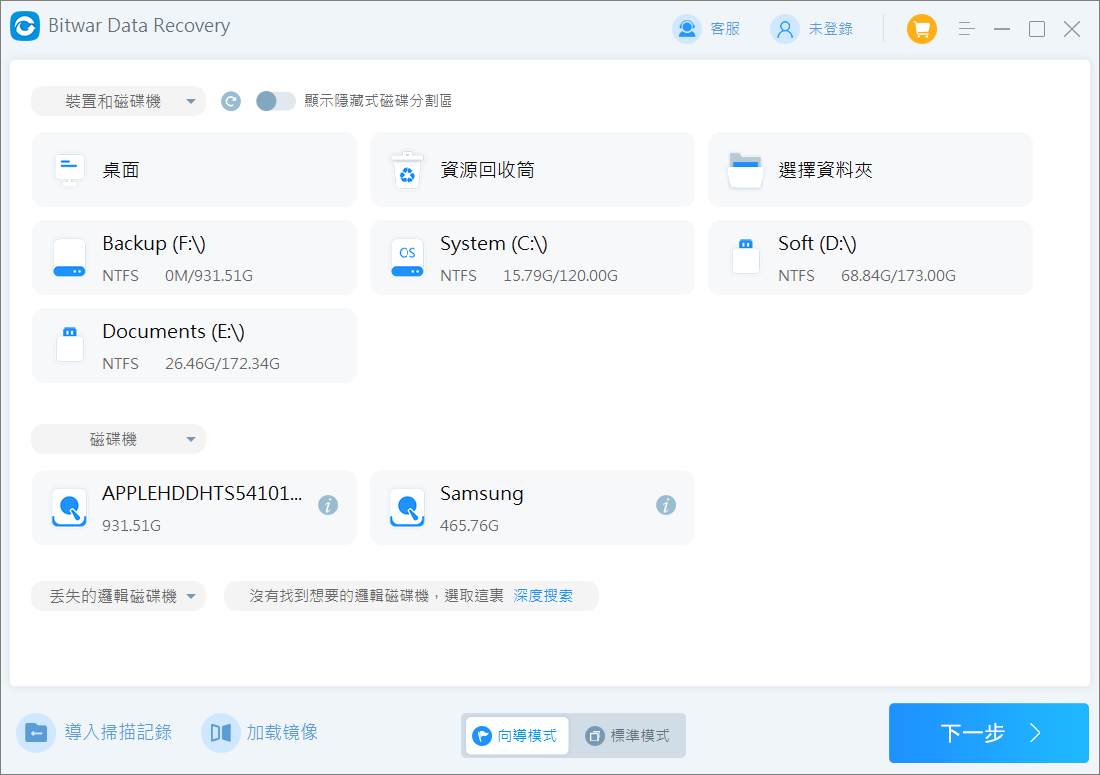
步驟 2:選擇掃描模式與要救援的檔案類型,如圖片、影片、文件、音訊等,然後點擊掃描按鈕。
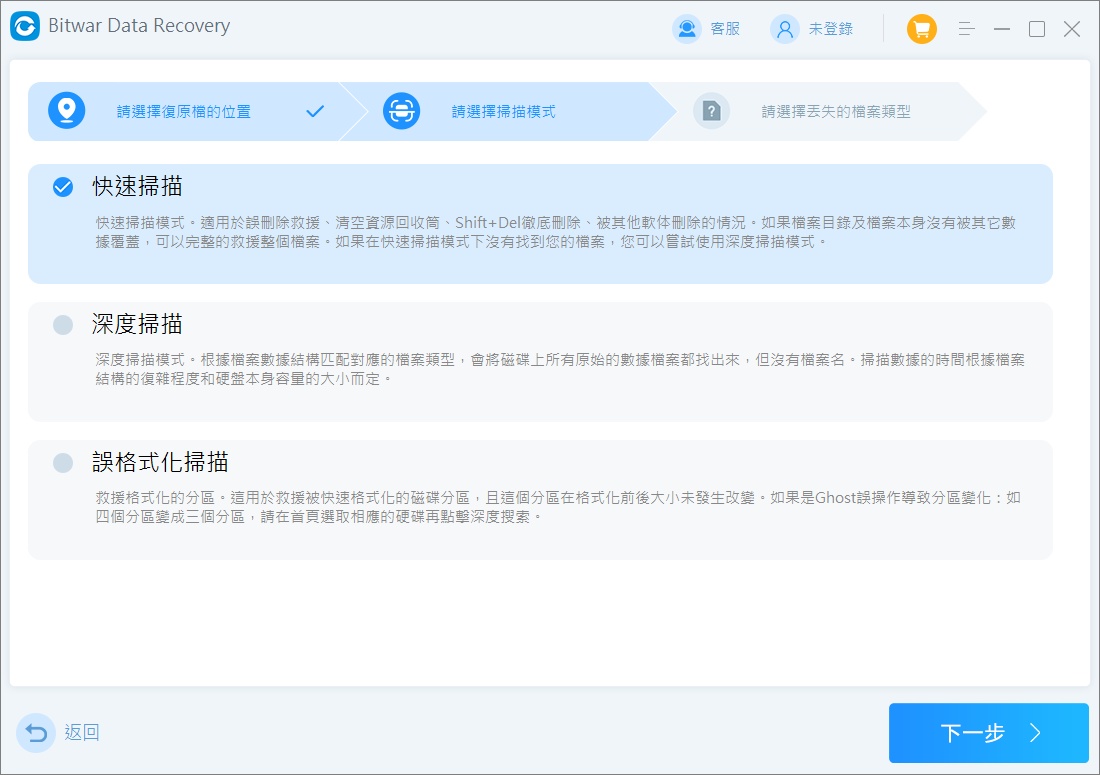
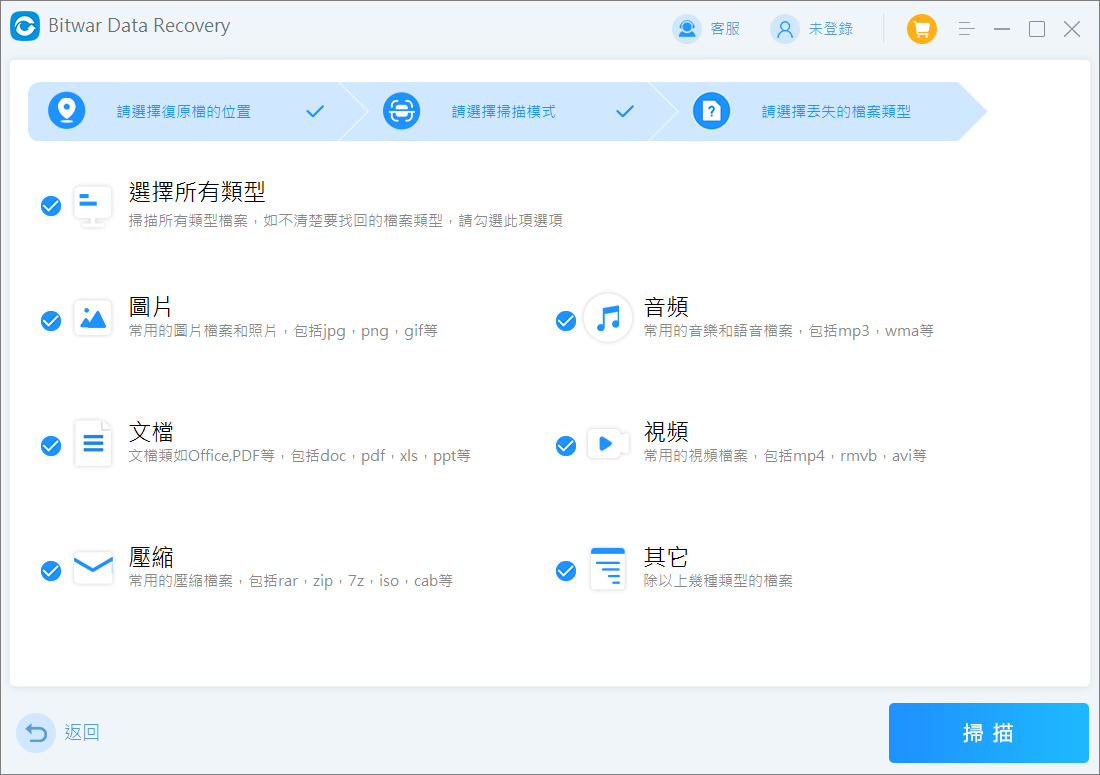
步驟 3:Bitwar檔案救援軟體將開始快速掃描,所有掃描到的檔案將被一一列出。。當然你也可以中途點擊「暫停/停止」按鍵停止掃描動作,選擇你需救援的檔案。您可以根據檔案名、路徑、類型等資訊找到檔案並單擊預覽它。
找到遺失的檔案後,確認正確無誤後再點擊右下角的「復原」按鈕進行恢復即可。
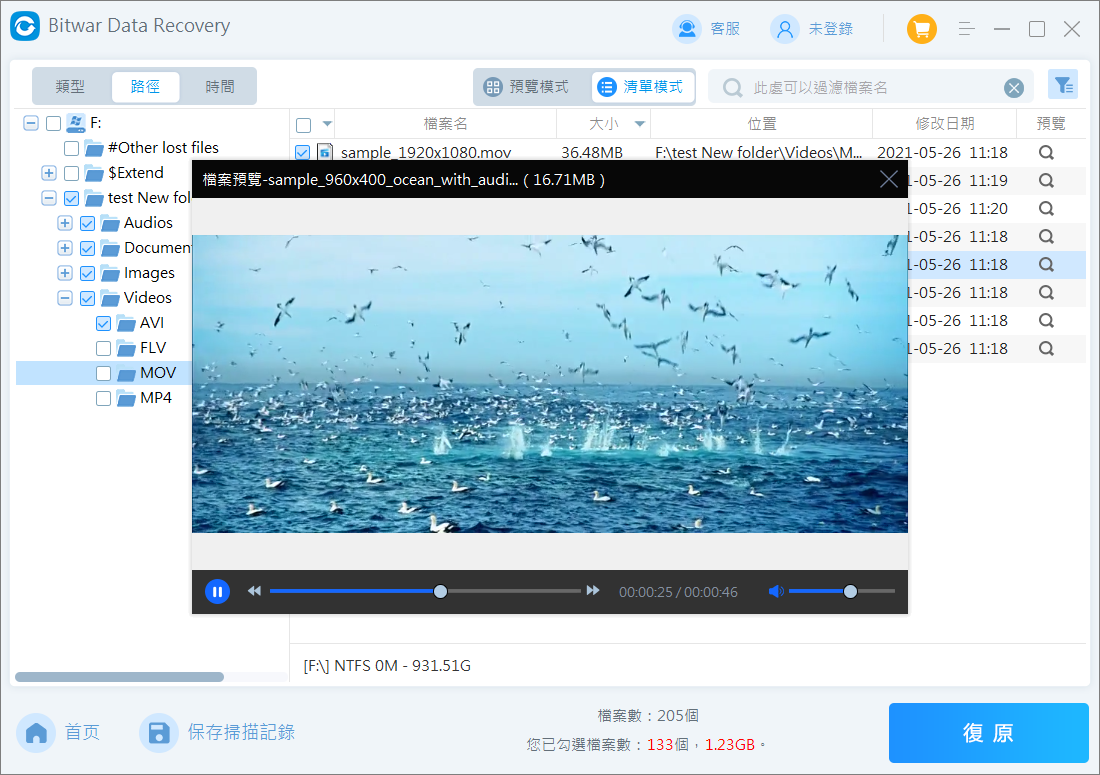
按照以上方法,您將可以成功從磁碟機找回丟失的檔案。
結論
本文分享了3個辦法用於在您遇到Windows卡住、作業系統檔案、滑鼠也同時失效或無限轉圈圈時,您可以將Windows檔案總管重新啟動。最後還提供了Bitwar檔案救援軟體來救援當您由於強制重啟檔案總管而導致丟失的檔案。
免費下載安裝Bitwar檔案救援軟體: